Открытки на День матери: 7 лучших идей
Радушная Редакция
Порадовать маму открыткой — затея простая и, главное, очень интересная. Конечно, можно преподнести её и в дополнение к более существенному подарку. Самые оригинальные варианты, что подарить маме, ищите в подборке. Однако даже от взрослого сына или дочери приятно получить ещё и открытку, сделанную своими руками. Это невероятно трогательный жест, который всегда будет уместен.
Собрали для вас вдохновляющие примеры открыток, сделанных своими руками. При желании вы можете повторить любую из этих работ самостоятельных или купить готовый вариант. Вдохновляйтесь, и поехали!
1. Акварельная открытка
Самый простой и одновременно самый изящный вариант открытки на День матери. Для создания не нужно замысловатых инструментов: достаточно акварельных красок, кисточки размера 3-4 с тонким концом и бумаги. Но если вы хотите более профессионально подойти к делу, используйте специальную основу открытки для акварели. Чёрный маркер или гелевая ручка пригодится, чтобы написать поздравительное послание. А чтобы добиться превосходного результата и навсегда решить вопрос с поиском подходящей открытки на праздник, рекомендуем пройти короткий курс по акварели
Чёрный маркер или гелевая ручка пригодится, чтобы написать поздравительное послание. А чтобы добиться превосходного результата и навсегда решить вопрос с поиском подходящей открытки на праздник, рекомендуем пройти короткий курс по акварели
Акварельная открытка
Набор акварельных открыток
Акварельная открытка
2. Открытка в технике квиллинг
Такие открытки всегда радуют яркими красками и необычными формами. На изготовление, при должной сноровке, уходит не более получаса. Однако если вы никогда не занимались квиллингом, рекомендуем начать с просмотра коротких видеоуроков или бесплатного мастер-класса. Из материалов точно понадобится бумага для квиллинга, ножницы, клей и основа для открытки. Остальное — на вкус мастера 🙂
Открытка с цветами
Открытка в технике квиллинг
3. Открытка из фетра
Необычный вариант для тех, кого уже нечем удивить. Такую открытку можно сшить и вручную, но для безупречного исполнения нужна швейная машинка: с её помощью получится мелкий, практически незаметный стежок. Также понадобится набор цветного фетра и нитки в тон.
Также понадобится набор цветного фетра и нитки в тон.
Открытка из фетра «Весенние крокусы»
4. Открытка с сухоцветами
Очень нежный и трогательный вариант. Если под рукой есть сухие или стабилизированные цветы и подходящая основа, сделать открытку не составит труда. Можно дополнить лентами и цветной бумагой или оформить в минималистичном стиле.
Открытка с сухоцветами
Ботаническая открытка «Маме»
Открытка ручной работы из серии «Сухоцветы»
5. Открытка с аппликацией
Аппликация может быть любой сложности: даже самый простой элемент, закреплённый на основе, придаст открытке самобытность. В ход могут идти искусственные цветы, ленты, отрезы ткани, бусины, бумага для скрапбукинга. Вы ограничены только своей фантазией. А мы собрали самые интересные варианты для вдохновения.
Открытка «Моей маме»
Открытка «Мамочке»
Открытка «С днём матери»
Открытка «Мам, я в шапке»
Открытка с лентой
Открытка с подснежниками «Любимой маме»
6.
 3D-открытка
3D-открыткаВ панорамной открытке целый мир. Очень нежный вариант — объёмные цветы. Ещё удивительнее, когда внутри разворачивается настоящий сюжет. Создать такую открытку с нуля непросто, но в сети можно найти много мастер-классов для начинающих. Зато этот вид творчества не требует особенных материалов, достаточно будет плотной цветной бумаги.
Радушная Редакция
Россия, Москва
Магазин
Блог (300)
Следите за творчеством мастера
Публикации по теме
Ключевые слова
- Ключевые слова
- открытки
- день матери
- подарок маме
- сувенир
- ручная работа
- handmade
- идеи
- что подарить маме
- как сделать
Рубрики публикаций
Идеи и вдохновение
Всё о продажах
Мода, стиль, тенденции
Хендмейд как бизнес
Материалы и инструменты
Организация мастерской
История рукоделия
Занимательные истории
Интервью
Хитрости и советы / Lifehack
Лайфхак: сделай открытку сам
Прекрасным дополнением к любому подарку станет
собственноручно сделанная открытка, в которую можно вложить искру своей души и
вдохновения. Открытка позволяет не только оставить человеку на память
воспоминание о вас, но и выразить свои чувства и мысли, написав искреннее
поздравление.
Открытка позволяет не только оставить человеку на память
воспоминание о вас, но и выразить свои чувства и мысли, написав искреннее
поздравление.
Чтобы преподнести человеку по-настоящему необычную, оригинальную открытку, сделанную своими руками, нужно хорошо постараться! Мы сделали для вас подборку самых полезных советов при создании уникальной открытки.
ОТКРЫТКА – КОЛЛАЖ
Стандартные открытки из магазинов бывают красивыми, но, к сожалению, они вовсе не эксклюзивны. А если вы хотите преподнести человеку что-то по-настоящему запоминающееся, попробуйте сделать открытку-коллаж.
Что для этого понадобится:
1. Акварельный лист формата A4
2. Журналы
3. Клей
4. Ножницы
5. Фломастеры
Как это сделать:
Итак, берем акварельный лист формата А4 и складываем его
пополам (в форме открытки).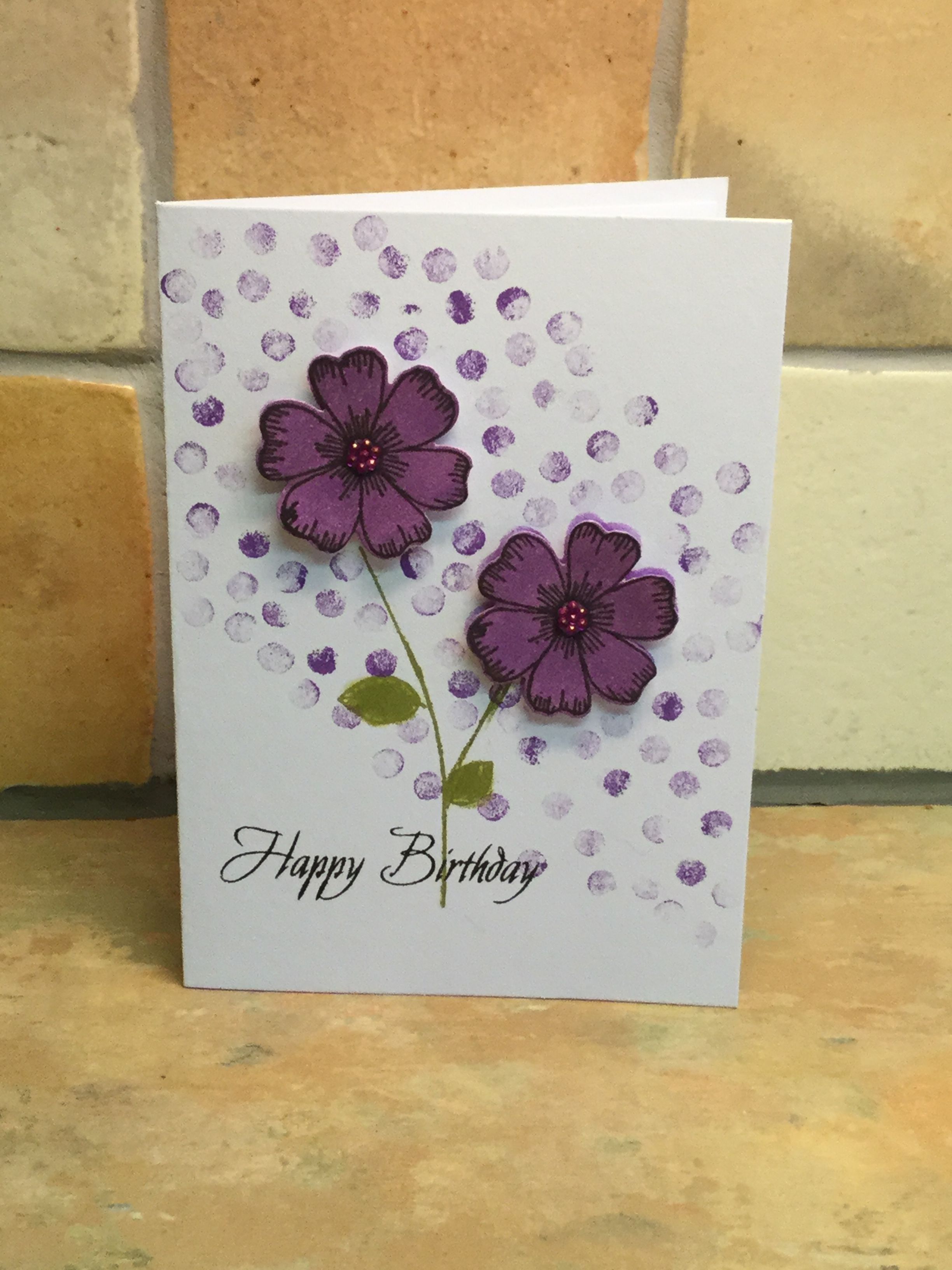 Берем журналы и начинаем искать понравившиеся
картинки. Найдя их, вырезаем из журнала и приклеиваем к лицевой стороне
открытки. Приклеивать изображения можно в хаотичном порядке, как больше
понравится. «Внутри» открытки рисуем воздушные шарики и большими буквами пишем
поздравление (например, «С днем рождения!» или «С новым годом!», в зависимости
от повода). Также, можно написать пожелания от руки, сделать из текста
мини-письмо, и рассказать о своих чувствах, мыслях и ощущениях, связанных с
этим человеком.
Берем журналы и начинаем искать понравившиеся
картинки. Найдя их, вырезаем из журнала и приклеиваем к лицевой стороне
открытки. Приклеивать изображения можно в хаотичном порядке, как больше
понравится. «Внутри» открытки рисуем воздушные шарики и большими буквами пишем
поздравление (например, «С днем рождения!» или «С новым годом!», в зависимости
от повода). Также, можно написать пожелания от руки, сделать из текста
мини-письмо, и рассказать о своих чувствах, мыслях и ощущениях, связанных с
этим человеком.
Хотите ознакомиться с еще одним творческим видом деятельности? Посетите занятие по фьюзингу.
ОТКРЫТКА – БОЖЬЯ КОРОВКА
Проявите креативность – сделайте открытку в форме божьей коровки! Во-первых, это выглядит очень мило, а во-вторых, вы получите массу удовольствия, воплощая в жизнь столь интересную задумку.
Что для этого понадобится:
75pt=»»>1. Цветной картон2. Ножницы
3. Аккуратные маленькие кнопки
4. Ручка
5. Вдохновение и желание творить!
Как это сделать:
В первую очередь, берем три листа цветного картона – белого, красного и черного цвета. Вырезаем из белого листа цифру «8», из красного просто круг, а из черного – много маленьких кружочков. Красный круг разрезаем напополам (это «крылья» будущей божьей коровки) и прикрепляем к белой заготовке, с помощью маленькой кнопки (так, чтобы они находились в свободном движении). Черные кружки прикрепляем к «крылышкам» и получаем очень милого бумажного жучка. Под крыльями божьей коровки осталось пустое пространство, где вы сможете написать пожелания!
Посетите мастер-класс по карвингу и развивайте свои таланты!
ОТКРЫТКА ИЗ ЦВЕТНОГО СКОТЧА
Можно самостоятельно раскрашивать белые листы, или
использовать цветной картон, а можно просто купить много разноцветного скотча
(в том числе, с разными рисунками) и сделать совершенно неповторимую открытку.
Что для этого понадобится:
1. Много разноцветного скотча
2. Плотный лист бумаги (или картон)
3. Ножницы
4. Клей
5. Творческий подход!
Как это сделать:
Складываем лист бумаги пополам (кстати, он может быть не только белым, но и коричневым, как крафтовая бумага). Берем разноцветный скотч, нарезаем его тонкими полосками по ширине бумаги и приклеиваем близко друг к другу. Когда открытка получилась очень яркой и красивой, вырезаем в центре (с лицевой стороны) большое сердце. «Внутри» открытки пишем пожелание. В результате, пожелание видно сразу, сквозь сердечко, вырезанное на обложке открытки. Такой презент получится очень оригинальным и ярким, а также, станет прекрасным дополнением к подарку.
Хотите освоить еще одно творческое направление? Сходите на занятие по декупажу.
ОТКРЫТКА – КОНВЕРТ
В случае, если в качестве подарка вы хотите преподнести
денежные средства, можно сделать открытку-конверт своими руками. Преподнести
подарок в красивом самодельном конверте – прекрасная идея, которая наверняка
понравится получателю!
Преподнести
подарок в красивом самодельном конверте – прекрасная идея, которая наверняка
понравится получателю!
Что для этого понадобится:
1. Плотный лист бумаги (можно цветной)
2. Атласная лента
3. Декоративные украшения
4. Ножницы
5. Клей
6. Двусторонний скотч
Как это сделать:
Аккуратно сложите бумажный листок
пополам, однако изгиб делать не нужно, лишь не очень четко отмечаете его. Теперь
возьмитесь за нижний край листка и согните его к отмеченной середине. У вас
получится сгиб и его нужно еще разок согнуть к средней линии, которую вы
отметили в самом начале. После этого загните уголки и с обеих сторон сделайте
вертикальные сгибы. Верхние уголки у конверта должны быть больше, чем нижние, и
далее нужно загнуть верхние углы. Получившийся треугольник загибаем горизонтально,
и получается конверт.
Совершенствуйте свои умения! Посетите мастер-класс по созданию витража.
Создание открытки в Photoshop
Мелисса Пикконе |
Проект: сделать забавную открытку с пляжного отдыха в культовом стиле «больших букв» Курта Тейха.
Вы можете узнать больше о Курте Тейхе в книге «Приветы из больших писем», США, а также изучить огромный цифровой архив его открыток на Newberry.org.
Вот краткий обзор того, что мы делаем.
По пути мы увидим, как использовать несколько важных функций Photoshop для улучшения ваших фотографий, включая обрезку и перемещение с учетом содержимого, выпрямление и инструмент «Заплатка».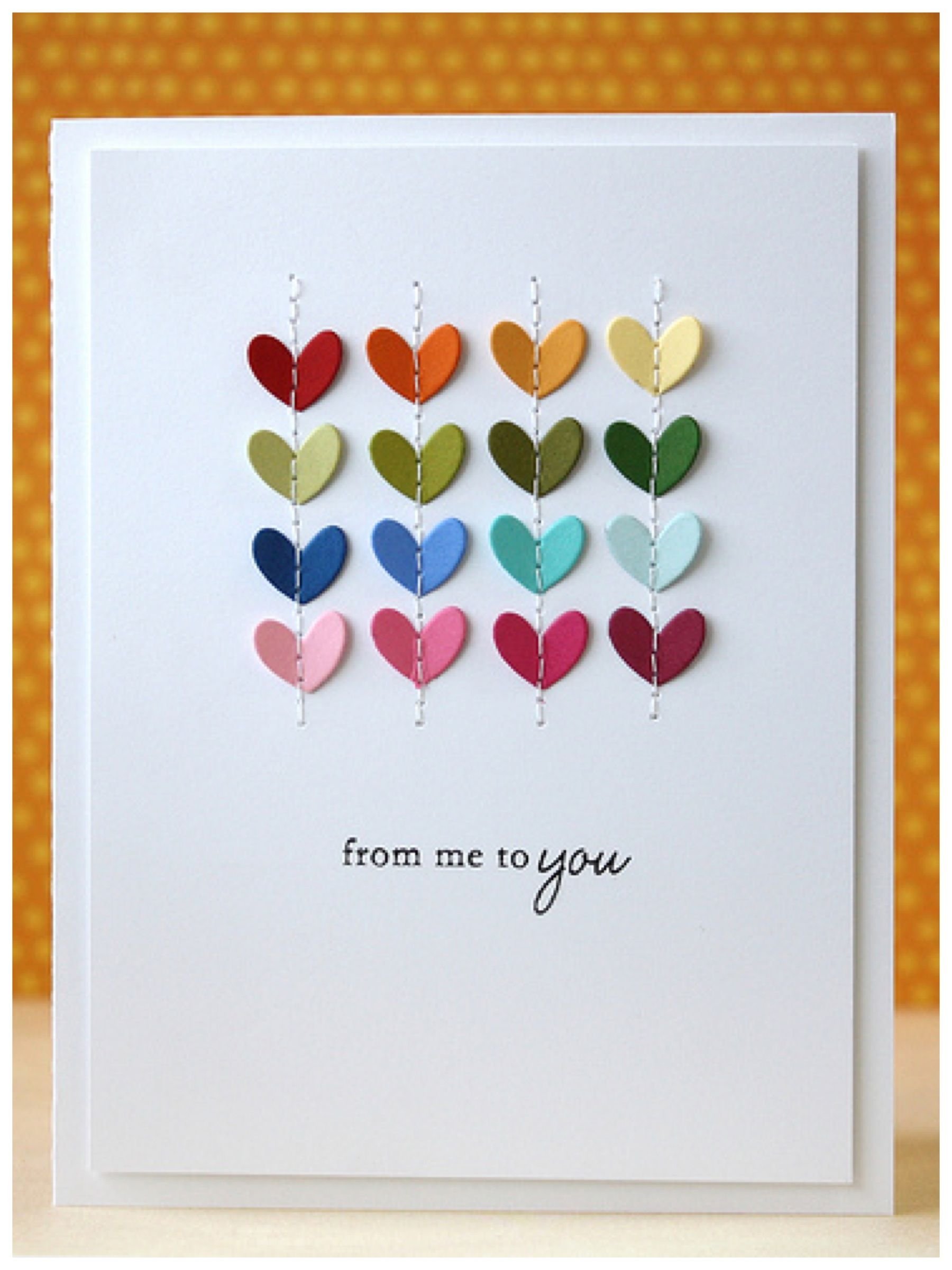
Использование обрезки и выпрямления с учетом содержимого
Для начала у меня есть фотография, которую я хочу использовать в качестве фона. Его нужно обрезать до размера моей открытки и выровнять. В CC 2017 вы можете воспользоваться опцией Content-Aware, чтобы заполнить любые пустые места, образовавшиеся при кадрировании. На панели параметров я устанавливаю размер своего изображения и убеждаюсь, что Выбран Content-Aware .
Чтобы выпрямить изображение, я использую кнопку Выпрямить на панели параметров. Я просто перетаскиваю линию вдоль горизонта, чтобы выровнять ее.
Поскольку я использую кадрирование с учетом содержимого для заполнения частей неба, я могу расширить область кадрирования за пределы моего изображения.
Вот результат. Фотошоп заполнил лишнее небо, и мой горизонт теперь прямой.
Инструменты «Заплатка» и «Перемещение с учетом содержимого»
Инструмент «Заплатка» позволяет быстро избавиться от отвлекающих факторов, плавно заменив их деталями из других частей изображения. В этом случае я хочу убрать пловца с фона и переместить детей в правую часть изображения. Я также хочу перевернуть их, чтобы мальчик входил в наше изображение, а не уходил. И я хочу сделать всю эту работу неразрушающей.
В этом случае я хочу убрать пловца с фона и переместить детей в правую часть изображения. Я также хочу перевернуть их, чтобы мальчик входил в наше изображение, а не уходил. И я хочу сделать всю эту работу неразрушающей.
Начнем с пловца на заднем плане. Инструмент «Заплатка» быстро избавится от нее. Начните с создания нового пустого слоя на панели «Слои». В нижней части панели «Слои» выберите «Новый слой». Здесь будут внесены изменения с сохранением исходных пикселей в фоновом слое.
С новым активным пустым слоем выберите инструмент Patch на панели инструментов.
На панели параметров установите инструмент «Заплатка» на Content-Aware и выберите Sample All Layers .
Перетащите с помощью инструмента «Заплатка», чтобы сделать выделение вокруг плавающего.
Щелкните внутри выделения и перетащите его в новую чистую область , чтобы заменить его. Обратите внимание, что все это произошло в нашем слое ретуши. Исходное изображение все еще нетронуто.
Обратите внимание, что все это произошло в нашем слое ретуши. Исходное изображение все еще нетронуто.
Отменить выделение (нажмите Command/Ctrl+D).
Теперь нам нужно переместить и перевернуть детей. Выберите Content-Aware Move Tool . На панели параметров установите режим «Перемещение», выберите Sample All Layers и Transform on Drop . Сделайте большой выбор вокруг детей. Не подходите слишком близко к объекту и не забывайте о тенях.
Щелкните внутри выделенного и перетащите.
Если выбран параметр «Преобразовать при перетаскивании», появится ограничивающая рамка, позволяющая преобразовать выделение. Простым щелчком правой кнопкой мыши выберите «Отразить по горизонтали». Нажмите Enter/Return, чтобы принять преобразование. Отмените выбор еще раз.
В конечном результате дети выглядят великолепно, но горизонт стал немного шатким. Мы можем легко исправить это с помощью лечебной щетки.
На панели параметров «Восстанавливающей кисти» выберите «Все слои» в раскрывающемся меню.
Удерживая Option/Alt, нажмите на подходящую область для лечения. Лучше всего поместить цель над линией (в данном случае прямо на линии, где встречаются океан и небо). Отпустите клавишу Option/Alt. Теперь у вас должен быть загруженный курсор. Он показывает вам пиксели, которые вы будете использовать для лечения. Убедитесь, что ваш исцеляющий слой, в данном случае, слой 1 по-прежнему активен. Закрасьте область, чтобы исцелить. Возможно, вам придется повторно выбрать хорошие пиксели несколько раз. Вы можете увеличивать и уменьшать кисть с помощью клавиш квадратных скобок,
Отпустите клавишу Option/Alt. Теперь у вас должен быть загруженный курсор. Он показывает вам пиксели, которые вы будете использовать для лечения. Убедитесь, что ваш исцеляющий слой, в данном случае, слой 1 по-прежнему активен. Закрасьте область, чтобы исцелить. Возможно, вам придется повторно выбрать хорошие пиксели несколько раз. Вы можете увеличивать и уменьшать кисть с помощью клавиш со скобками,
Вы можете увеличивать и уменьшать кисть с помощью клавиш со скобками,
. Убедитесь, что ваш лечащий слой, в данном случае, слой 1 по-прежнему активен. Закрасьте область, чтобы исцелить. Возможно, вам придется повторно выбрать хорошие пиксели несколько раз. Вы можете увеличивать и уменьшать кисть с помощью клавиш квадратных скобок,
Закрасьте область, чтобы исцелить. Возможно, вам придется повторно выбрать хорошие пиксели несколько раз. Вы можете увеличивать и уменьшать кисть с помощью клавиш с квадратными скобками на клавиатуре.
Вот окончательный результат. Это не идеально, но так и не должно быть. Мы собираемся добавить текст сверху, и вы не увидите большую часть этого фонового изображения.
Деформация текста
Нашей открытке нужен текст. С помощью инструмента «Текст» мы создадим точечный тип. Вы можете настроить параметры шрифта до или после щелчка инструментом «Текст».
Чтобы создать точечный тип, просто нажмите инструмент «Текст» (в отличие от щелчка и перетаскивания, при котором создается тип абзаца).
Когда вы закончите вводить текст, вернитесь к инструменту «Перемещение». Пока ваш текстовый слой выбран, вы можете отформатировать его с помощью панели «Символ» и панели «Абзац».
Как только мой шрифт выглядит так, как я хочу, я снова беру инструмент «Текст». Убедившись, что слой типа выбран, я иду на панель параметров и нажимаю инструмент «Тип деформации».
Я применил волновую деформацию к этому типу.
Для следующей части открытки мой шрифт должен быть просто пиксельным, а не редактируемым шрифтом. Для этого я щелкаю правой кнопкой мыши по текстовому слою и выбираю «Растрировать текст». Чтобы иметь возможность позже отредактировать шрифт, сделайте копию текстового слоя перед его растрированием.
Мы собираемся создать еще много слоев. Организация сейчас будет полезна для остальной части проекта. Начните с того, что сделайте фон обычным слоем: просто нажмите на замок в слое. Удерживая нажатой клавишу Shift, выберите первый слой и фон, а затем щелкните значок папки в нижней части панели слоев, чтобы объединить их в группу.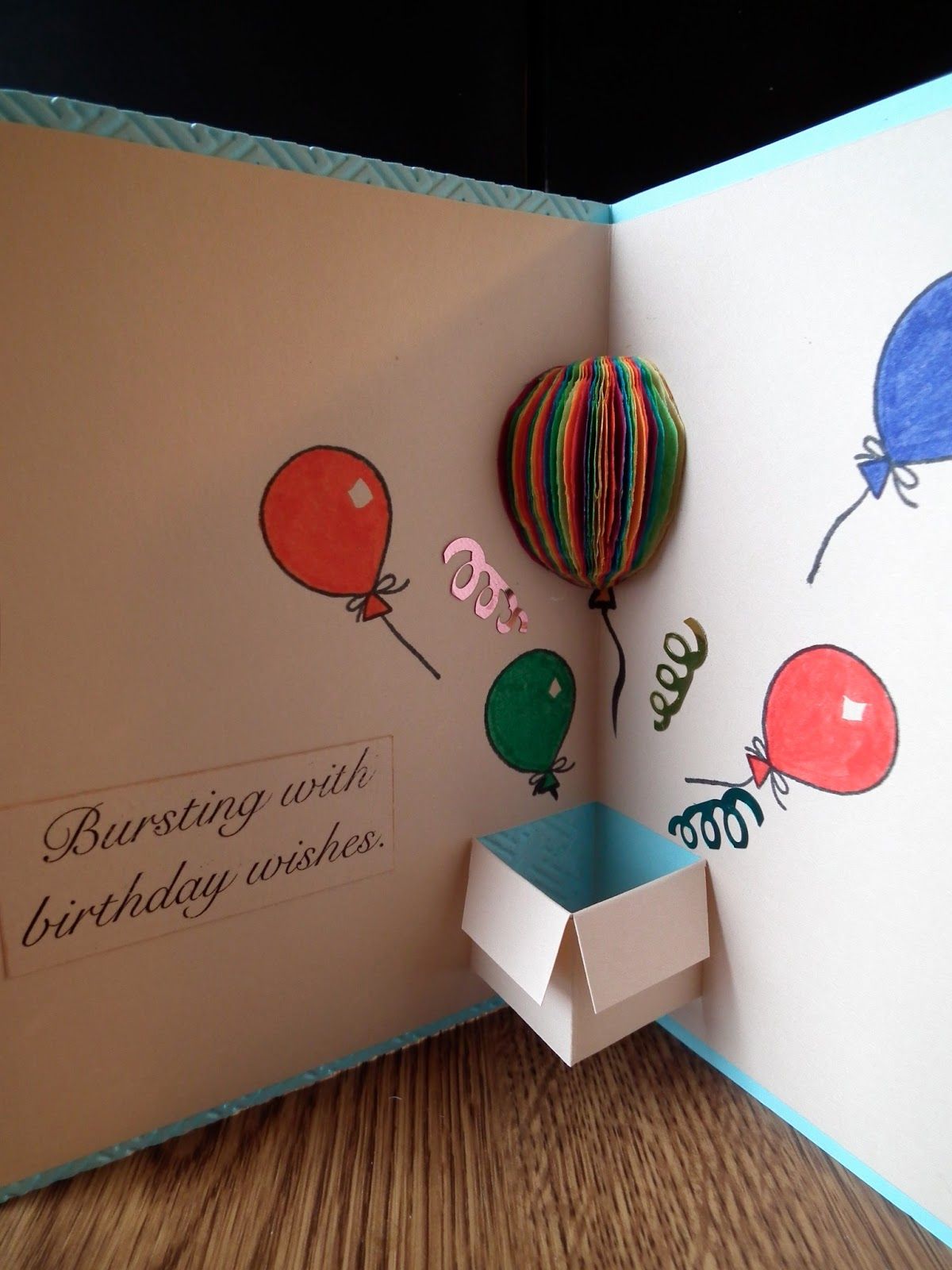 Дважды щелкните группу имен, чтобы изменить ее на 9.0006
Дважды щелкните группу имен, чтобы изменить ее на 9.0006
Щелкните, удерживая клавишу Shift, чтобы выбрать Слой 1 и Фон, а затем щелкните значок папки в нижней части панели слоев, чтобы объединить их в группу.
Дважды щелкните группу имен, чтобы изменить ее на Фон.
Следующий шаг — поместить каждую букву в отдельный слой. Мы хотим, чтобы внутри каждой буквы была отдельная фотография. Выделив наш растеризованный текст, мы будем использовать волшебную палочку, чтобы выбрать каждую букву и скопировать ее на новый слой, используя сочетание клавиш Command/Ctrl+J. Думайте об этом процессе как о «переходе» вашего выделения на новый слой, чтобы помочь вам запомнить ярлык.
При активном растрированном текстовом слое щелкните внутри буквы, чтобы выбрать ее, и используйте Command/Ctrl+J, чтобы поместить ее в отдельный слой.
Повторите для каждой буквы.
Если у вас есть буквы в отдельных слоях, поместите их в группу, чтобы сделать ее более управляемой. Исходный текстовый слой должен быть вверху стека. Мы поместим обводку на этот слой и уменьшим непрозрачность заливки, чтобы видеть только обводку.
Исходный текстовый слой должен быть вверху стека. Мы поместим обводку на этот слой и уменьшим непрозрачность заливки, чтобы видеть только обводку.
Использование обтравочных масок для заливки букв изображениями
Далее мы заполним каждую букву изображением с помощью обтравочных масок. У меня есть все мои изображения в библиотеке. У вас могут быть изображения на жестком диске. Нам нужно поместить их в Photoshop. Вы можете перетаскивать файлы с жесткого диска, из Bridge или из своей библиотеки. Измените размер по мере необходимости.
Переставьте слои так, чтобы каждый слой с фотографиями располагался над соответствующим слоем с буквами. Чтобы создать обтравочную маску, щелкните правой кнопкой мыши слой с фотографией и выберите «Создать обтравочную маску». Вы также можете перемещать курсор между слоями и щелкнуть, удерживая клавишу Option/Alt, когда увидите, что курсор изменился. Ваши фотографии теперь появляются только внутри писем.
Добавление границы
Существует множество способов добавить рамку в Photoshop. Мне нравится использовать прямоугольник с обводкой. С помощью инструмента «Прямоугольник» нарисуйте фигуру, которая покрывает все ваше изображение. На панели параметров или панели свойств установите для заливки значение «Нет» и выберите цвет обводки. Затем установите ширину штриха. Для этой открытки я добавила 2 прямоугольника разного размера и нанесла штрихи разного цвета.
Мне нравится использовать прямоугольник с обводкой. С помощью инструмента «Прямоугольник» нарисуйте фигуру, которая покрывает все ваше изображение. На панели параметров или панели свойств установите для заливки значение «Нет» и выберите цвет обводки. Затем установите ширину штриха. Для этой открытки я добавила 2 прямоугольника разного размера и нанесла штрихи разного цвета.
Чтобы закончить, я добавил несколько стилей текста и слоя.
Завершенный проект
- в Дизайн , Графика , Инструкции , Фото Мелисса Пикконе
- |
- 5 апреля 2017 г.
- |
Теги ↓
Как сделать открытку
1. Введение
Открытка — это карточка, которая используется для отправки письменного сообщения по почте. На открытках обычно на одной стороне написан текст, а на другой — картинка или рисунок. Они удобны тем, что вы можете отправить их без конверта. Прочтите этот пост, чтобы узнать как сделать открытку . Вы также можете найти больше примеров открыток.
Прочтите этот пост, чтобы узнать как сделать открытку . Вы также можете найти больше примеров открыток.
2. Как сделать открытку?
Хотя электронная почта сделала «r-mail» (настоящую почту) устаревшей, иногда можно послать кому-нибудь письмо или открытку. Открытки могут быть более значимыми, чем простое текстовое сообщение или печатное электронное письмо, и частично из-за этого настроения они все еще популярны в наши дни. А если вы сделаете свой собственный дизайн и приложите усилия для создания чего-то уникального и необычного, то ваша карта будет иметь еще большую ценность для получателя. Чтобы сделать открытку, необходимо выполнить несколько шагов, например:
1. Выберите иллюстрацию
Как было сказано в начале, на открытках обычно на одной стороне рисунок или картинка, а на другой — адрес и сообщение. Если вы делаете свой собственный дизайн, вы должны сначала выбрать иллюстрацию. В идеале (и обычно) на лицевой стороне открытки должен быть изображен пейзаж или достопримечательность и так далее.
2. Сделайте секции сзади
В этом контексте «обратная сторона» относится к той части карты, на которой есть вся контактная информация, адреса и т. д. Нарисуйте вертикальную линию на обратной стороне карты. Это сделано для того, чтобы разделить части, в которых позже упоминаются адреса получателя и отправителя. Затем нарисуйте места для ввода имени, адреса и номера в обоих разделах. Сделайте квадратную форму для штампа, а затем отметьте поле для сообщения. Решение о более тонких деталях зависит от вас.
3. Выберите материал
При печати открытки следует позаботиться об использовании такого материала, который сможет выдержать процесс пересылки и выйти в целости и сохранности на адрес получателя. Если вы делаете весь процесс создания открытки самостоятельно, то вам следует взять тонкий картон или толстую и твердую бумагу. Если, с другой стороны, вы просто делаете дизайн для компании, которая занимается печатью открыток, то вам не нужно беспокоиться об этой части. Идем дальше, давайте посмотрим на как сделать открытку с помощью EdrawMax Online.
Идем дальше, давайте посмотрим на как сделать открытку с помощью EdrawMax Online.
Если видео не воспроизводится, посетите его на YouTube.
3. Как создать открытку с помощью EdrawMax Online
Шаг 1.
Зарегистрируйтесь или войдите в систему
Первое, что вам нужно сделать, это создать учетную запись на EdrawMax Online. В правом верхнем углу вы увидите кнопку входа. Нажмите на нее, и вы будете перенаправлены на экран входа в систему. Выберите опцию «Создать учетную запись» под полями.
Шаг 2.
Выберите тип диаграммы
Когда вы закончите с первым шагом, вернитесь на главную страницу. Нажмите «Создать» в левом списке параметров. В категориях спускайтесь в самый низ. В разделе «Дизайн» нажмите «Карточка», а затем выберите «Открытка». Откройте пустой чертеж, щелкнув параметр, как показано ниже.
Шаг 3.
Выберите шаблон
Если вы хотите, вы можете выбрать шаблон вместо этого, чтобы сэкономить время и усилия. Если вы работаете с шаблоном, вам не нужно беспокоиться о дизайне и макете. Вы можете просто изменить детали и реквизиты. Перейдите на домашнюю страницу и нажмите «Шаблоны» в меню слева. Когда галерея откроется, перейдите в список категорий и нажмите «Карточка». Выберите «Открытка», и вы получите все доступные шаблоны для категории. Нажмите на тот, над которым вам нужно работать, а затем нажмите кнопку «Использовать немедленно», чтобы попасть на холст для рисования. Найдите больше шаблонов в сообществе шаблонов.
Если вы работаете с шаблоном, вам не нужно беспокоиться о дизайне и макете. Вы можете просто изменить детали и реквизиты. Перейдите на домашнюю страницу и нажмите «Шаблоны» в меню слева. Когда галерея откроется, перейдите в список категорий и нажмите «Карточка». Выберите «Открытка», и вы получите все доступные шаблоны для категории. Нажмите на тот, над которым вам нужно работать, а затем нажмите кнопку «Использовать немедленно», чтобы попасть на холст для рисования. Найдите больше шаблонов в сообществе шаблонов.
Шаг 4.
Перетащите символы
С помощью EdrawMax вы можете добавлять значки и фигуры простым перетаскиванием. Это означает, что вам нужно щелкнуть символ из библиотеки слева, а затем, удерживая кнопку, перенести его на чертежную доску. Если вы хотите переместить существующую фигуру в другое место, вы можете сделать то же самое действие.
Шаг 5.
Темы
Доступ к опции «Тема» можно получить из правой строки меню. Изменяя темы, вы можете выбрать сочетания цветов, используемые в вашем рисунке, а также размер и стиль шрифта. Вы также можете возиться с разъемами, но, поскольку у открыток их нет, ваша настройка будет ограничена только первыми двумя вариантами.
Изменяя темы, вы можете выбрать сочетания цветов, используемые в вашем рисунке, а также размер и стиль шрифта. Вы также можете возиться с разъемами, но, поскольку у открыток их нет, ваша настройка будет ограничена только первыми двумя вариантами.
Шаг 6.
Сохранить и экспортировать
Вы можете экспортировать свой рисунок в формат по вашему выбору. Эта функция доступна только для премиум-пользователей. Доступ к этой опции можно получить из меню «Файл» в левом верхнем углу. Вы можете загрузить карту в формате PDF, SVG и .docx и т. д. С другой стороны, если вы хотите просто сохранить свою работу в облаке для последующего возобновления, нажмите на опцию «Сохранить» (из того же меню ). Вы также можете использовать старый добрый ярлык «CTRL + S». Доступ к сохраненным файлам можно получить из «Workbench» на домашней странице.
Шаг 7.
Настоящее
Чтобы сделать презентацию из EdrawMax, перейдите к опции «Слайд» в правой строке меню. Нажмите «Новый слайд», и вы получите фиолетовое поле выбора на холсте. Это поле можно перемещать и изменять его размер. Материал, который вы включите в поле, будет преобразован в слайд. Это отличный способ придумать выборочное отображение вашей работы. Если вы хотите показать весь холст без какой-либо обрезки или обрезки, вместо этого запустите слайд-шоу. Нажмите на значок воспроизведения в правом нижнем углу для этой функции.
Нажмите «Новый слайд», и вы получите фиолетовое поле выбора на холсте. Это поле можно перемещать и изменять его размер. Материал, который вы включите в поле, будет преобразован в слайд. Это отличный способ придумать выборочное отображение вашей работы. Если вы хотите показать весь холст без какой-либо обрезки или обрезки, вместо этого запустите слайд-шоу. Нажмите на значок воспроизведения в правом нижнем углу для этой функции.
4. Советы экспертов по созданию открытки
Совет 1: выберите прочную бумагу для открытки
Вы могли бы придумать красивую и красивую открытку, но что хорошего в том, что она окажется в виде пюре и скомканного беспорядка по почте? Хотя о такого рода «саботаже» обычно не слышно, это может произойти. Поэтому при изготовлении карты обязательно выберите толстый и прочный лист бумаги или картона.
Совет 2. Используйте изображение/иллюстрацию пейзажа или достопримечательности.
Открытка обычно выглядит хорошо, если вы добавите изображение знакового места или здания на лицевой стороне.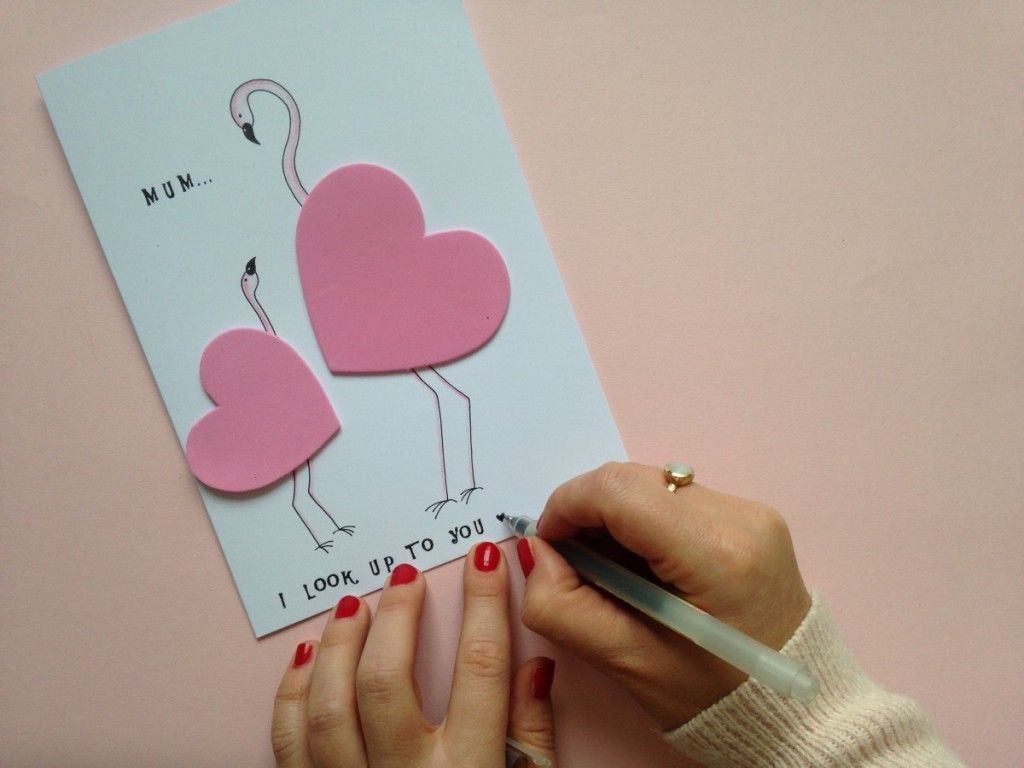 Вы можете набросать какие-нибудь каракули, веселые тексты или что-то еще, что вам нравится, но помните об этом как о подсказке.
Вы можете набросать какие-нибудь каракули, веселые тексты или что-то еще, что вам нравится, но помните об этом как о подсказке.
Совет 3: Добавляйте и используйте фигуры из других библиотек на EdrawMax
Если вы используете EdrawMax Online для создания своей карты, почему бы не использовать множество доступных значков и символов? По умолчанию вы не получите их в своей библиотеке, но вы можете нажать кнопку «Добавить фигуры», чтобы импортировать любой набор значков из других категорий.
EdrawMax Онлайн
Создайте 280+ типов диаграмм онлайн
Доступ к диаграммам в любом месте и в любое время
Все на рабочем столе + Сообщество шаблонов
Управление командой и сотрудничество
Интеграция личного облака и Dropbox
ПОПРОБУЙТЕ ОНЛАЙН
EdrawMax Desktop
Создайте более 280 типов диаграмм
Поддержка Windows, Mac, Linux
Полный доступ к ресурсам и шаблонам
Локальное программное обеспечение для бизнеса
Безопасность данных корпоративного уровня
СКАЧАТЬ СКАЧАТЬ СКАЧАТЬ
СКАЧАТЬ
5.

